Quer saber como configurar uma nova TV HD ou 4K? Pode parecer uma tarefa assustadora, com páginas e páginas de configurações e uma pilha de cabos. Mas, como você levou todo esse tempo para encontrar a TV certa e levou / carregou / arrastou para casa, vale a pena gastar um pouco mais de tempo para garantir que ela esteja configurada corretamente. Caso contrário, não ficará melhor.
Depois de seguir as instruções para colocar a TV em seu suporte (se já não estiver), a configuração real é iniciada. Existem inúmeras configurações, opções e potenciais problemas entre caixa e imagem bonita.
Este guia prático deve ajudá-lo a navegar pelas águas da tecnologia de TV.
Cabos
Se esta é sua primeira TV (ou a primeira nova em um tempo), você pode achar que os cabos mudaram muito desde a última vez que você conectou um. Mesmo se você estiver substituindo uma TV antiga, é importante entender o cabo escolhido: HDMI.

Os cabos HDMI carregam imagens e som de alta resolução em um pequeno cabo. Se você comprou sua TV em uma loja, talvez tenha sido obrigado a comprar cabos HDMI caros para acompanhar sua TV.
Cabos HDMI caros não oferecem nenhum benefício para o consumidor médio. Se você pagou mais de US $ 10 pelos seus cabos HDMI, você deve considerar devolvê-los. Confira meu artigo sobre por que todos os cabos HDMI são os mesmos para mais informações. Se você comprou cabos HDMI nos últimos anos, é provável que eles ainda funcionem. Se não, você pode obter novos cabos baratos.
Praticamente todas as fontes de vídeo, desde consoles de jogos a players de Blu-ray e streamers de mídia, usam cabos HDMI. Se você tiver equipamentos mais antigos, como um DVD player, um Nintendo Wii ou um deck VHS, há alguns cabos mais antigos que você precisa considerar.
Cabos de componentes são três cabos conectados identificados com as cores vermelho, verde e azul. A maioria também é rotulada como Y, Pb e Pr. Estes só carregam vídeo. Você precisará de mais dois cabos para áudio, mais comumente um par de cabos de áudio analógico vermelho e branco. Se o seu equipamento tiver HDMI, use-o em vez disso, é melhor e mais fácil.
Se você tiver uma nova TV 4K Ultra HD, provavelmente não precisará de novos cabos HDMI, apesar do que o vendedor possa ter lhe dito. É importante entender que não é sobre os próprios cabos HDMI 2.0 e HDCP 2.2, mas a conexão (ou seja, na sua TV ou streamer de mídia). A versão mais recente da conexão é HDMI 2.1, mas você não precisa se preocupar com isso por enquanto.
Às vezes, muito raramente, gastar um pouco mais em certos cabos é uma boa ideia.

Fontes
Se você comprou um player de Blu-ray 4K ou regular para acompanhar sua nova TV, ele provavelmente detectará automaticamente o que sua TV deseja (1080p ou 2160p) e enviará a ele. O mesmo vale para uma nova caixa de streaming ou console de jogos. Para dispositivos mais antigos, ou uma caixa de cabo ou satélite, verifique se ele está definido para vídeo 16x9 e defina como saída HD.
Só porque o decodificador de TV a cabo é capaz de fazer HD, não significa que você esteja recebendo HD. Você precisa pagar ao seu provedor pelos canais HD (a menos que eles estejam incluídos no seu pacote atual) e você precisa sintonizar os canais HD específicos. Por exemplo, com meu provedor, o canal 2 é SD, enquanto o canal 1002 é HD. Isso também é válido para o Netflix e outros serviços de streaming. Por exemplo, com o Netflix, você só pode obter 4K se estiver pagando pelo nível de fluxo mais caro. Se você está curioso sobre o que você precisa para obter conteúdo 4K para sua TV, confira: Onde posso obter filmes e programas de TV 4K Ultra HD hoje?

Você também pode obter HDTV gratuita com uma antena.
Como eu discuto no meu artigo sobre a possibilidade de atualizar seu equipamento de home theater, se você tiver uma nova TV 4K, considere comprar um player Blu-ray 4K. Um bom Blu-ray 4K ficará melhor do que qualquer fonte de streaming.
Se você está tentando obter som da sua TV para a sua barra de som ou receptor, existem algumas etapas específicas que você precisa seguir. Se você comprou uma TV 4K, talvez seja necessário obter um novo receptor.
Se você quer conectar sua TV 4K a um computador, aqui estão algumas coisas para pensar.
Definições
Uma vez que você tenha tudo conectado (veja o slideshow acima para imagens de entradas e saídas típicas), reserve alguns instantes para verificar as configurações da sua TV. A maioria dos televisores modernos perguntará se o televisor está sendo usado em uma casa ou loja. Escolha o mais adequado ao seu ambiente (espero que "casa"; não sei por que você estaria vivendo na Best Buy).
Um bom lugar para começar é o melhor modo de imagem. Mesmo que você não queira ajustar mais nada, selecionar o modo de imagem correto contribuirá para que sua TV tenha a melhor aparência possível. Aqui está a versão CliffsNotes: A TV será a mais precisa (em outras palavras, a mais realista) em seu modo de imagem Filme ou Cinema. Ele aparecerá mais claro no modo Esportes ou Vívido.

Indo mais longe, confira as configurações de TV. Alguns destaques: O controle Contraste ajusta a luminosidade das partes claras da imagem e o brilho controla o quão escuras são as partes escuras da imagem. Além disso? Que tal: além das configurações básicas da TV.
Também confira dicas de configuração de TV da CNET e cinco dicas para uma melhor imagem. Esses mesmos ajustes serão também em todas as TVs 4K.
Desligar o controle de nitidez da sua TV na verdade melhora sua imagem. É contra-intuitivo, mas é verdade. Aqui está o porquê .
Uma correção simples é ajustar o overscan da TV para que você possa ver a imagem inteira. Sim, sua TV pode estar cortando as bordas!
As configurações iniciais para TVs modernas são muito boas, mas nenhuma é perfeita. Alguns ajustes finos, seja a olho ou usando uma das grandes configurações de discos Blu-ray, valerão o tempo gasto.
Se você deseja obter toda a quantidade possível de desempenho da sua TV, considere calibrá-lo. Eu descrevo este processo na minha calibragem O que é TV? artigo.
TVs de tela plana também são mais suscetíveis a reflexos do que os CRTs, então se você está tendo um problema com a luz lavando a imagem, confira Como livrar a tela da TV de reflexões.
Por fim, se você estiver colocando sua TV em um estande, confira Como impedir que sua TV caia.
Nota dos editores: Este artigo foi originalmente publicado em 2011, mas foi atualizado para incluir links relevantes adicionais, e mais sobre como configurar a televisão.
Tem uma pergunta para Geoff? Primeiro, confira todos os outros artigos que ele escreveu sobre tópicos como por que todos os cabos HDMI são os mesmos, resoluções de TV explicadas, LCD de LED vs. OLED e muito mais. Ainda tem uma pergunta? Envie um tweet para ele @TechWriterGeoff e confira sua fotografia de viagem no Instagram. Ele também acha que você deveria dar uma olhada em seu best-seller romance de ficção científica e sua continuação.




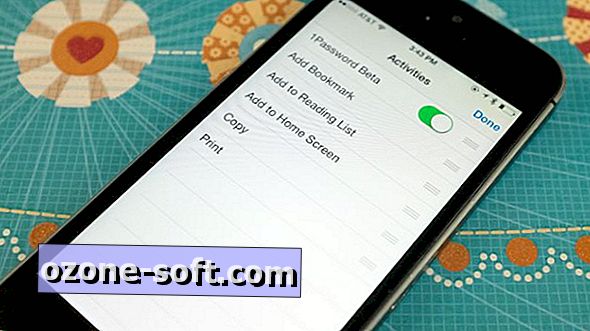








Deixe O Seu Comentário